چرا تلگرام کامپیوتر وصل نمیشه؟
چرا تلگرام وصل نمیشود ؟
علت Connecting بودن و یا وصل نشدن تلگرام و best tiktok smm panel می تواند دلیل های زیادی داشته باشد. به توجه به سوالات زیادی که کاربران در این باره داشتند ، امروز گروه فنی ما کمک قصد دارد به شما روش های رفع Connecting بودن تلگرام را به شما عزیزان آموزش دهد . پس تا پایان مطلب ” چرا تلگرام وصل نمیشه ” همراه ما باشید.
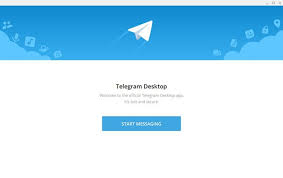
دلایل وصل نشدن تلگرام
· از صحت وصل بودن شبکه اینترنتی خود اطمینان حاصل فرمایید
بیشتر مواقع پیش آمده می آید که اتصال اینترنتی گوشی همراه شما قطع شده است و شما متوجه این موضوع نشده اید ، پس قبل از هر چیز ابتدا از وصل بودن گوشی خود به اینترنت مطمئن شوید. طبیعتا در چنین شرایط تلگرام شما وصل نخواهد شد ، WiFi یا Mobile Data تلفن همراه خود را یک بار خاموش روشن کنید.
· درست بودن سرویس دهی شبکه اینترنتی
بعد از اینکه مطمئن شدید دستگاه شما به شبکه اینترنتی وصل است لازم است سرویس دهی شبکه آن را نیز بررسی کنید. گاهی اوقات در سیستم شبکه اینترنتی اختلال به وجود می آید و باعث میشود تا تلگرام شما نتواند وصل شود و از حالت Connection خارج شود.
برای صحت از سرویس دهی اینترنتی خود می توانید وارد مرورگر خود شوید و سعی کنید صفحه ای را باز کنید اگر به راحتی صفحه باز شد به معنای این است که سرویس دهی شبکه Wifi شما درست است اما اگر صفحه باز نشد به این معناست که سرویس دهی شما قطع می باشد.
· چک کردن دسترسی برنامه تلگرام
بعضی از اوقات نیز ممکن است خودتان دسترسی تلگرام را به اینترنت و استفاده از آن محدود کرده باشید و همین مسئله منجر به وصل نشدن تلگرام شده باشد.
برای بررسی این موضوع ابتدا وارد Setting شوید و وارد قسمت Connections گزینه Data Usage را انتخاب کنید.
پیشنهاد میکنم مطلب ” چگونه در تلگرام استیکر خودمان را بسازیم ” هم مطالعه نمایید.
در صورت فعال بودن گزینه Mobile Data آن را غیر فعال کنید.
· پاک کردن حافظه کش تلگرام
برای پاک کردن حافظه Cache ابتدا وارد تنظیمات نرم افزار Telegram شوید .
سپس گزینه data & Storage را انتخاب کنید. بعد گزینه Storage Usage را انتخاب کنید.
حالا در این این قسمت بر روی گزینه Clear Cache و Local Database کلیک کنید.
پیشنهاد میکنم مطلب ” چگونه و به آسانی ربات تلگرام برای خودمان بسازیم ” هم مطالعه نمایید
برای حذف حافظه کش حتی می توانید از خارج از برنامه با گوشی نیز این کارد را انجام دهید. ابتدا وارد setting گوشی شوید و گزینه Apps را انتخاب کنید.
حال برنامه تلگرام را انتخاب کنید و وارد قسمت Storage شوید و گزینه Clear cache را بزنید تا اطلاعاتتان حذف شود.
Telegram را پاک کنید و مجددا نصب کنید.
اگر همه مراحل بالا را چک کردید باز هم مشکل Connecting بودن تلگرام خود حل نشد، یک باز نرم افزار تلگرام را پاک کنید و دوباره از Google Play Store نصب کنید.
همچنین اگر در تلگرام ریپورت شده اید پیشنهاد میکنم مطلب ” رفع ریپورتی تلگرام ” هم مطالعه نمایید
و در آخر از شما کاربران عزیز ممنونم که تا پایان مطلب ” چرا تلگرام وصل نمیشود ” ما را همراهی کرده اید ، امیدوارم این مقاله برای شما مفید واقع شده باشد ، همچنین اگر در هر قسمت از آمورش دچار مشکل سخت افزاری و نرم افزاری شدید، میتوانید با شرکت تماس گرفته و از کارشناسان ما مشاوره تلفنی دریافت کنید . با ما در ارتباط باشید.
تلگرام یکی از پرکاربردترین پیام رسان های در زمینه اپ های چت است. شما می توانید از این پیام رسان در کامپیوتر 💻 هم استفاده کنید. گاهی تلگرام دسکتاپ دچار مشکلاتی می شود. در این مطلب به آموزش ۱۴ روش حل مشکل کار نکردن تلگرام دسکتاپ میپردازیم.
علت کار نکردن تلگرام در کامپیوتر
گاهی مشکلاتی برای پیام رسان تلگرام دسکتاپ رخ می دهد که شما می توانید این مشکلات را با روش های مختلف برطرف کنند. در این مطلب علت باز نشدن تلگرام روی کامپیوتر را بررسی می کنیم و روش های حل این مشکل را آموزش می دهیم. با ادامه این مطلب ما را همراهی کنید.
حل مشکل عدم اتصال به تلگرام کامپیوتر با بستن کامل برنامه
چرا تلگرام ویندوز باز نمیشود؟ خراب شدن سرور
ممکن است مشکل سراسری باشد و سرورهای تلگرام خراب شده باشند. در چنین حالتی میتوانید سایت را چک کنید و وارد بخش تلگرام شوید. در صورت وجود مشکل، میتوانید اخبار را در این بخش مطالعه کنید. در این حالت، تنها راه این است که صبر کنید تا مشکل رفع شود.
حل مشکل ورود به تلگرام دسکتاپ با چک کردن اینترنت
حل مشکل ورود به تلگرام دسکتاپ با استفاده از عیب یاب
روش دیگر برای حل مشکل کار نکردن تلگرام در ویندوز این است که از عیب یاب کمک بگیرید. وارد Settings شوید. روی System بزنید. سپس روی Troubleshoot کلیک کنید.
حال روی other troubleshooter بزنید.
سپس باقی مراحل خواسته شده را بروید. اجازه دهید اسکن انجام شود و در صورت امکان مشکل رفع شود.
چرا تلگرام کامپیوتر باز نمیشود؟ فعال کردن تلگرام در پس زمینه
رفع مشکل کار نکردن تلگرام در ویندوز با تعمیر آن
حل مشکل ورود به تلگرام دسکتاپ با بستن سایر برنامهها
برای رفع مشکل ورود به تلگرام دسکتاپ دکمه Win را فشار دهید و Resource Monitor را جستجو کنید. سپس روی Enter بزنید تا برنامه باز شود.
حل مشکل باز نشدن تلگرام ویندوز با آپدیت کردن برنامه
رفع مشکل تلگرام دسکتاپ با استفاده از برنامههای واسط
برای حل مشکل کار نکردن تلگرام در ویندوز میتوانید از برنامههای سوم شخص آن استفاده کنید. مثلا برنامه را نصب کنید.
حل مشکل باز نشدن تلگرام دسکتاپ با استفاده از برنامههای تغییر دهنده آی پی
راه دیگر برای حل مشکل باز نشدن تلگرام در دسکتاپ این است که از برنامه های تغییردهنده IP استفاده کنید یا برنامه تغییر دهنده آی پی خود را عوض کنید.
حل مشکل باز نشدن تلگرام ویندوز با نصب مجدد آن
سپس سیستم خود را ری استارت کنید. پس از آن به سایت بروید و آن را برای ویندوز خود دانلود کنید. سپس آن را نصب کنید.
اگر به سرعت دانلود در تلگرام مشکل دارید، best smm panel را مطالعه کنید.